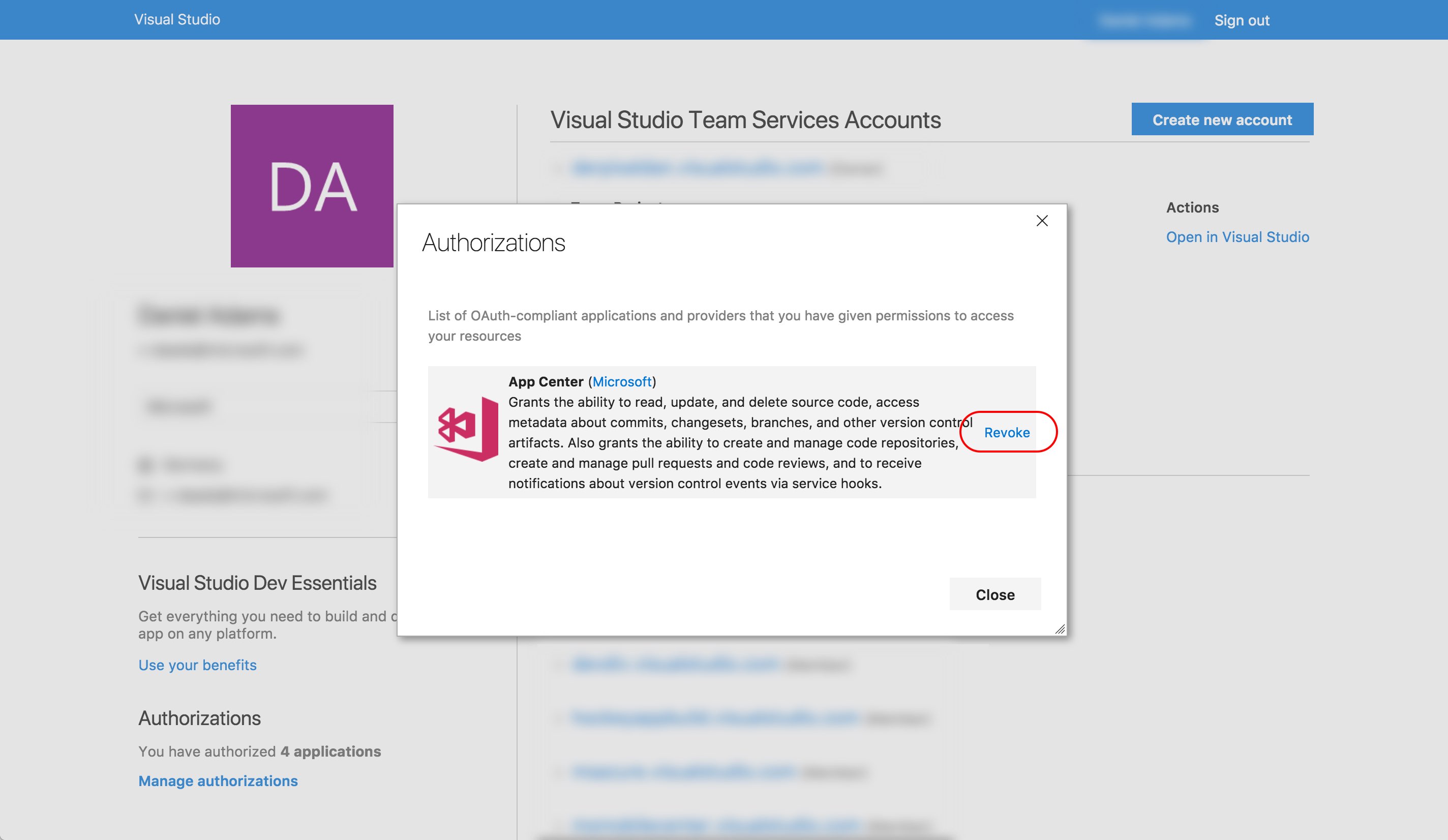Verwaltung von Quellrepository-Verbindungen
Wichtig
Visual Studio App Center wird am 31. März 2025 eingestellt. Sie können Visual Studio App Center zwar weiterhin verwenden, bis sie vollständig eingestellt ist, es gibt jedoch mehrere empfohlene Alternativen, zu denen Sie die Migration in Betracht ziehen können.
Erfahren Sie mehr über Unterstützungszeiträume und Alternativen.
App Center unterstützt Verbindungen mit den folgenden Code-Repositorydiensten: Bitbucket-, GitHub-, Gitlab.comund Azure DevOps (ehemals VSTS). Erstellen Sie Apps im App Center, indem Sie eine Verbindung mit einem dieser Anbieter herstellen. Bitte beachten Sie, dass die SSH-Verbindung nicht unterstützt wird.
Anmerkung
Mit Ausnahme von selbst gehosteten GitLab-Instanzen unterstützt App Center keine Verbindungen mit selbst gehosteten oder lokal gehosteten Versionen der oben genannten Repository-Dienste.
Warnung
Bitbucket erzwingt API-Aufrufratenbeschränkungen sowohl für nicht authentifizierte als auch für authentifizierte Anforderungen.
Herstellen einer Verbindung mit einem Quell-Repository
Um eine App zu erstellen, stellen Sie eine Verbindung mit Ihrem Repository-Konto her, indem Sie den Dienst auf der Registerkarte Build Ihrer App auswählen. Wenn Sie noch nicht angemeldet sind, melden Sie sich mit den Zugangsdaten des Kontos des Code-Repository-Dienstes an. Die Autorisierung von App Center ist erforderlich, um die Verbindung abzuschließen.
Verfügbare Repositorys werden nach einer erfolgreichen Verbindung im App Center aufgefüllt. Wählen Sie ein Repository und einen Branch aus, in der sich Ihre App befindet, und richten Sie Ihren ersten Build ein.
Trinkgeld
Möglicherweise müssen Sie die Blockierung von build.appcenter.ms und build2.appcenter.ms aufheben, damit der Build-Agent eine Verbindung mit Ihrem Repository herstellen kann. Mögliche Azure IP-Adressen.
Herstellen einer Verbindung mit Self-Hosted GitLab-Instanzen
Warnung
Unterdomänen werden nicht unterstützt, das SSL-Zertifikat für die GitLab-Instanz muss exakt übereinstimmen. Beispiel: https://gitlab.my-company.com/ kann nicht unter einem Wildcardzertifikat für *.my-company.combereitgestellt werden.
Sie können eine Verbindung mit einer selbst gehosteten GitLab-Instanz herstellen, indem Sie die Instanz-URL angeben, z. B. gitlab.my-company.com, und ein persönliches Zugriffstoken (PAT). Wählen Sie api als Bereich beim Erstellen des PAT für die Verbindung mit App Center aus. Die Instanz muss über das Internet erreichbar sein. Wenn der PAT abläuft, kann jeder Administrator in der App Center-Anwendung die Verbindung mit seinem PAT erneut herstellen. Bearbeiten Sie die Verbindungseinstellungen entweder im Build Dienst beim Verbinden eines Repositorys oder in Benutzereinstellungen > Entwicklerkonten.
Entfernen von Verbindungen und erneutes Verbinden
Mit so vielen Identitäten, Apps und Authentifizierungsmethoden kann Ihr App Center-Konto mit einem anderen Dienst verbunden werden als das Hosten Ihrer Apps.
Wenn Sie mit einem Repositorydienst mit dem falschen Konto verbunden sind, müssen Sie Ihre Benutzereinstellungen im Hostingdienst (Azure DevOps, GitHub oder Bitbucket) öffnen und das OAuth-Token manuell widerrufen. Anschließend können Sie eine Erneute Verbindung mit einem anderen Konto im App Center herstellen.
Wichtig
Denken Sie daran, dass beim Herstellen einer Verbindung mit einem neuen Konto alle Buildkonfigurationen und vorherigen Builds für ALLE Apps verloren gehen, die mit dem vorherigen Konto konfiguriert wurden.
Bitbucket
Um eine Verbindung mit einem anderen Bitbucket-Konto herzustellen, widerrufen Sie zuerst das OAuth-Token. Wechseln Sie zu https://bitbucket.org/account/> Zugriffsverwaltung (App-Autorisierungen); > App Center-Token widerrufen. Melden Sie sich dann bei Bitbucket ab. Stellen Sie auf der Registerkarte Build in App Center die Verbindung mit Bitbucket wieder her und durchlaufen Sie den OAuth-Prozess erneut.
GitHub
Wenn Sie sich mit einem GitHub-Konto bei App Center angemeldet haben, können Sie nur Apps aus Repositorys unter diesem GitHub-Konto erstellen.
Um eine Verbindung mit einem anderen GitHub-Konto herzustellen, widerrufen Sie zuerst das OAuth-Token. Wechseln Sie zu der GitHub-Profilwebseite> Anwendungen > autorisierte OAuth-Apps > Widerrufen des App Center-Tokens. Melden Sie sich dann von GitHub ab. Öffnen Sie im App Center auf der Registerkarte Build die Verbindung zu GitHub erneut und wiederholen Sie den OAuth-Ablauf.
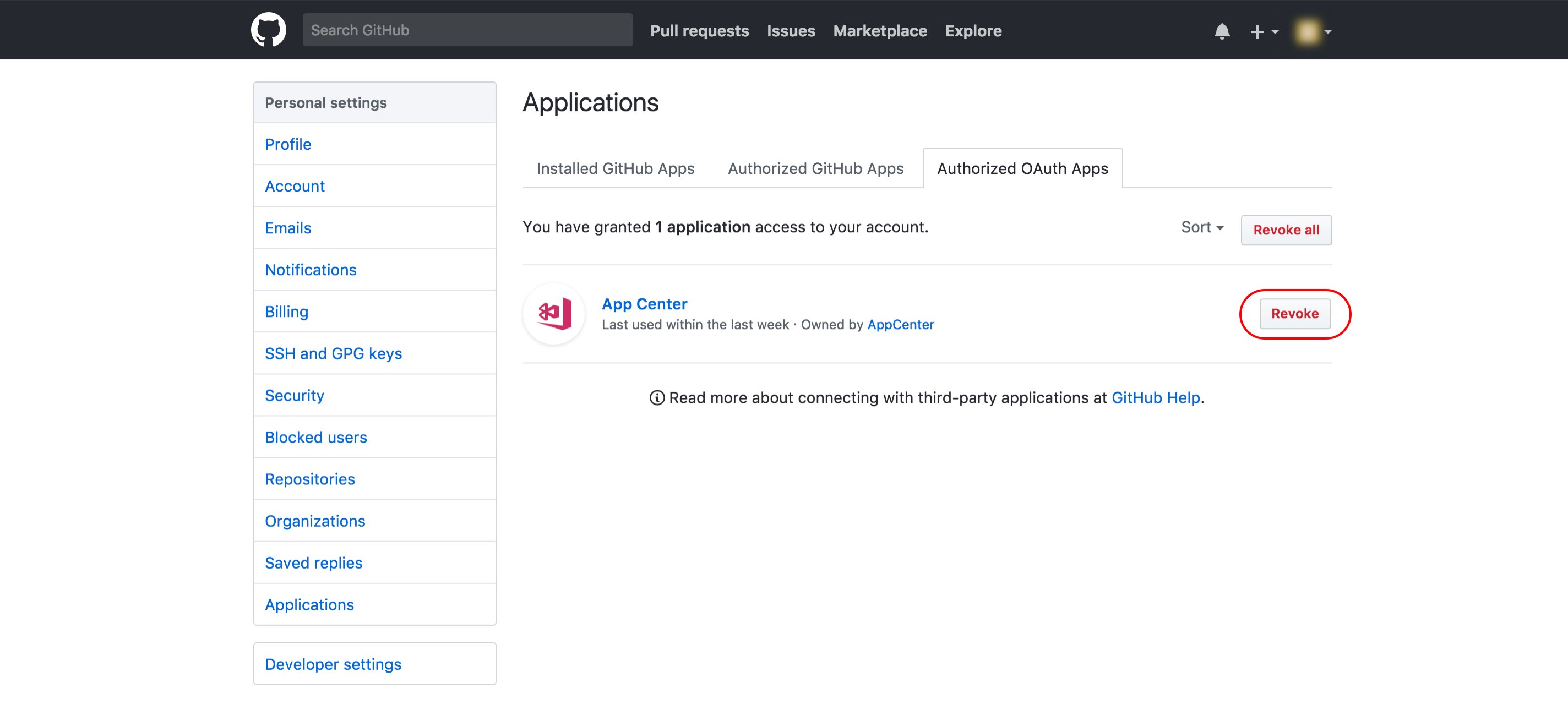
Azure DevOps
Um eine Verbindung mit einem anderen Azure DevOps-Konto herzustellen, widerrufen Sie zuerst das OAuth-Token. Wechseln Sie zur Azure DevOps Me-Seite> Verwalten von Autorisierungen (siehe Screenshot unten) > Widerrufen des App Center-Tokens. Melden Sie sich dann bei Azure DevOps ab. Stellen Sie auf der Registerkarte "Erstellen" in App Center die Verbindung mit Azure DevOps wieder her, und durchlaufen Sie den OAuth-Fluss erneut.
Anmerkung
Es kann bis zu 60 Minuten dauern, bis das Azure DevOps-Token den Zugriff verliert. Nach Ablauf des Zugriffs können Sie App Center mit einem anderen Azure DevOps-Konto verbinden.